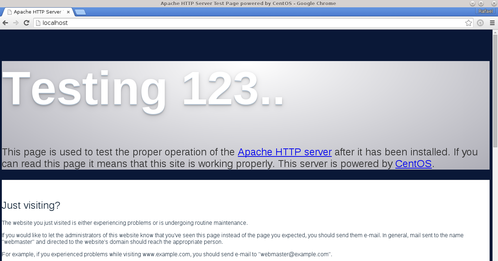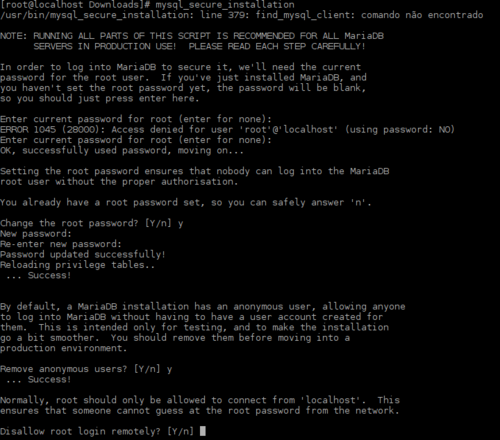Apache + MariaDB + PHP + phpMyAdmin no CentOS 7
Este artigo aborda a instalação e configuração de um servidor web no CentOS 7 para o desenvolvimento de programas na linguagem PHP, com a possibilidade da utilização do banco de dados MariaDB e com administração web através do phpMyAdmin.
[ Hits: 76.173 ]
Por: Rafael Dias em 19/02/2015
Instalação do Apache e MariaDB
Instalação do Apache
Execute:# yum install httpd
Após a instalação, já pode ser realizada a inicialização do Apache.
# systemctl start httpd.service
Neste momento podemos verificar se está tudo certo com a instalação do Apache.
Para isso, digite no browser (navegador): http://localhost/
Se aparecer uma página semelhante à mostrada abaixo, está tudo certo. Agora vamos permitir que o Apache seja inicializado junto com a inicialização do sistema.
# systemctl enable httpd.service
Pronto, o Apache está instalado e em funcionamento.
Instalação do MariaDB
MariaDB:"É um servidor de banco de dados que oferece a funcionalidade e substituição para o MySQL. Além das funcionalidades básicas do MySQL, MariaDB oferece um rico conjunto de aprimoramentos de recursos, incluindo mecanismos de armazenamento alternativo, otimizações de servidores e patches."Fonte: https://mariadb.org/pt-br/
Vamos à instalação:
# yum install mariadb-server mariadb
Após a instalação, vamos inicializar o MariaDB:
# systemctl start mariadb
Como medida de segurança, vamos criar uma senha para o usuário root do banco do banco de dados, para isso execute:
# mysql_secure_installation
Será solicitado uma senha para que seja realizada a inserção da senha, mas como não temos nenhuma senha definida, basta pressionar Enter, deixando em branco essa informação.
Em seguida será solicitado o preenchimento de uma nova senha, defina sua senha, pressione Enter e confirme a senha, pressione Enter. Serão apresentadas diversas outras medidas de segurança, você pode optar por Y/n.
Essa configuração é mostrada na figura do terminal abaixo: Agora vamos permitir que o MariaDB seja inicializado junto com a inicialização do sistema:
# systemctl enable mariadb.service
Pronto, o MariaDB está instalado e funcionando.
Para verificar se o MariaDB está mesmo em execução, digite:
# systemctl status mariadb.service
2. Instalação do phpMyAdmin
3. Instalação do PHP
Atualizando sua versão Slackware - upgrade de pacotes
Instalar o driver para ATI Technologies Inc RS482 [Radeon Xpress 200M]
Resolvendo o problema de gerenciamento de energia - ACPI
Instalação automatizada de servidores com kickstart
Olá pessoal,
Gostaria de saber a diferença do banco mariadb e do mysql.
O Mariadb tem como meta se tornar um substituto do MySQL, incluindo mecanismos de armazenamento adicionais, novas funcionalidades e melhorias de desempenho. Visualmente não parece ter muita diferente do MySQL. Na questão de armazenamento, além de incluir todos os mecanismos padrão do MySQL (MyISAM, blackhole, CSV, etc.), Mariadb traz na instalação padrão o Aria, XtraDB (versão melhorada e estendida do innoDB), FederatedX, OQGraph e SphinxSE, enquanto que no MySQL precisam ser instalados/ e ou compiladas separadamente. A INFORMATION_SCHEMA foi aprimorada, trazendo novas informações, o Log de consultas também foi melhorado. Traz um novo recurso que permite trabalhar com colunas virtuais. Existem outras diferenças mais ainda não estou por dentro de todas. O MySQL ainda aparece como principal bd nos repositórios oficiais de praticamente todas as distribuições Linux, aos poucos Mariadb vai conquistando seu espaço nos repositórios oficiais, como no caso Centos7. Espero que possa ter esclarecido um pouco. Abraços.
Aqui deu 403, forbiden quando tento acessar o phpmyadmin
Altere as configurações do phpMyAdmin.conf (/etc/httpd/conf.d/phpMyAdmin.conf)
Dentro do arquivo phpMyAdmin.conf altere as informações para que elas fiquem conforme abaixo:
#Apache 2.4
# Require ip 127.0.0.1
# Require ip ::1
Require all granted
Depois salve as alterações realizadas no arquivo.
Reinicie o apache: #systemctl restart httpd.service
Acesse novamente o phpMyAdmin: http://dominio_ou_ip/phpMyAdmin
Depois você comenta ai se funcionou ou não.
Abraços.
Bom dia, tudo bem? o meu estava funcionando normal aparecendo a pagina que eu fiz index.html dai eu não estava conseguindo acessar o phpmyadmin dai quando eu alterei alguma coisa ficou tudo em branco alguém pode me ajudar?
Esse diretório
Vi etc/httpd/conf.d/phpmyadmin.conf
Acessei pelo o celular tinha varios texto dai coloquei oq era para por e salvei mais acho que apaguei os textos que estava la
Desisntalei o apache e instalei novamente voltou a funcionar
[6] Comentário enviado por isacgomes313 em 15/05/2018 - 08:00h
Desisntalei o apache e instalei novamente voltou a funcionar
Que bom que resolveu :) É sempre interessante fazer uma cópia do arquivo original antes de modificar. Precisando estamos a disposição, abraços.
Consegue me mandar o que tem no teu phpmyadmin.conf?
[3] Comentário enviado por felipemartins210 em 22/06/2017 - 23:25h
Aqui deu 403, forbiden quando tento acessar o phpmyadmin
Aqui também quando eu coloco o codigo sai do ar dai eu apago e volta
Patrocínio
Destaques
Artigos
Cirurgia para acelerar o openSUSE em HD externo via USB
Void Server como Domain Control
Modo Simples de Baixar e Usar o bash-completion
Monitorando o Preço do Bitcoin ou sua Cripto Favorita em Tempo Real com um Widget Flutuante
Dicas
[Resolvido] VirtualBox can't enable the AMD-V extension
Como verificar a saúde dos discos no Linux
Como instalar , particionar, formatar e montar um HD adicional no Linux?
Como automatizar sua instalação do Ubuntu para desenvolvimento de software.
Tópicos
Fiz uma pergunta no fórum mas não consigo localizar (18)
Não consigo instalar distro antiga no virtualbox nem direto no hd (9)
Quais os códigos mais dificeis que vcs sabem fazer? (5)
Upscaling com imagem cortada no monitor secundário ao usar iGPU Multi ... (1)
Servidor Ubuntu 24.04 HD 500 não tenho espaço na \home\adminis... [RES... (8)
Top 10 do mês
-

Xerxes
1° lugar - 151.587 pts -

Fábio Berbert de Paula
2° lugar - 73.090 pts -

Mauricio Ferrari
3° lugar - 23.260 pts -

Alberto Federman Neto.
4° lugar - 21.388 pts -

Buckminster
5° lugar - 20.823 pts -

Daniel Lara Souza
6° lugar - 20.784 pts -

edps
7° lugar - 20.572 pts -

Andre (pinduvoz)
8° lugar - 19.272 pts -

Alessandro de Oliveira Faria (A.K.A. CABELO)
9° lugar - 17.493 pts -

Diego Mendes Rodrigues
10° lugar - 15.146 pts